Con la Precarga de Campos, podréis rellenar de manera automática los datos del formulario que normalmente debéis rellenar de manera manual. Sin embargo, en algunas ocasiones, querréis pasar datos a otro formulario automáticamente, sin necesidad de traspasarlo a mano. Esta guía muestra cómo precargar datos de un formulario a otro de manera automática tras su envío.
Configurar los formularios
La configuración requiere tener 2 formularios, el formulario de origen de donde procederán los datos, y el formulario objetivo donde los datos serán traspasados. Para esta guía, la fuente será un simple formulario de contacto y el formulario final será el inicio de sesión a una newsletter, como ejemplo:
El objetivo es pasar el campo del email desde el formulario de origen (de contacto) al formulario objetivo (para iniciar sesión).
Crear el URL de la página de destino
Crear la página de inicio utilizando el URL del formulario objetivo, nos servirá como la fuente para el formulario destino tras el envío. El URL se verá como a continuación:
https://www.jotform.com/220542271693050?target_email={source_email}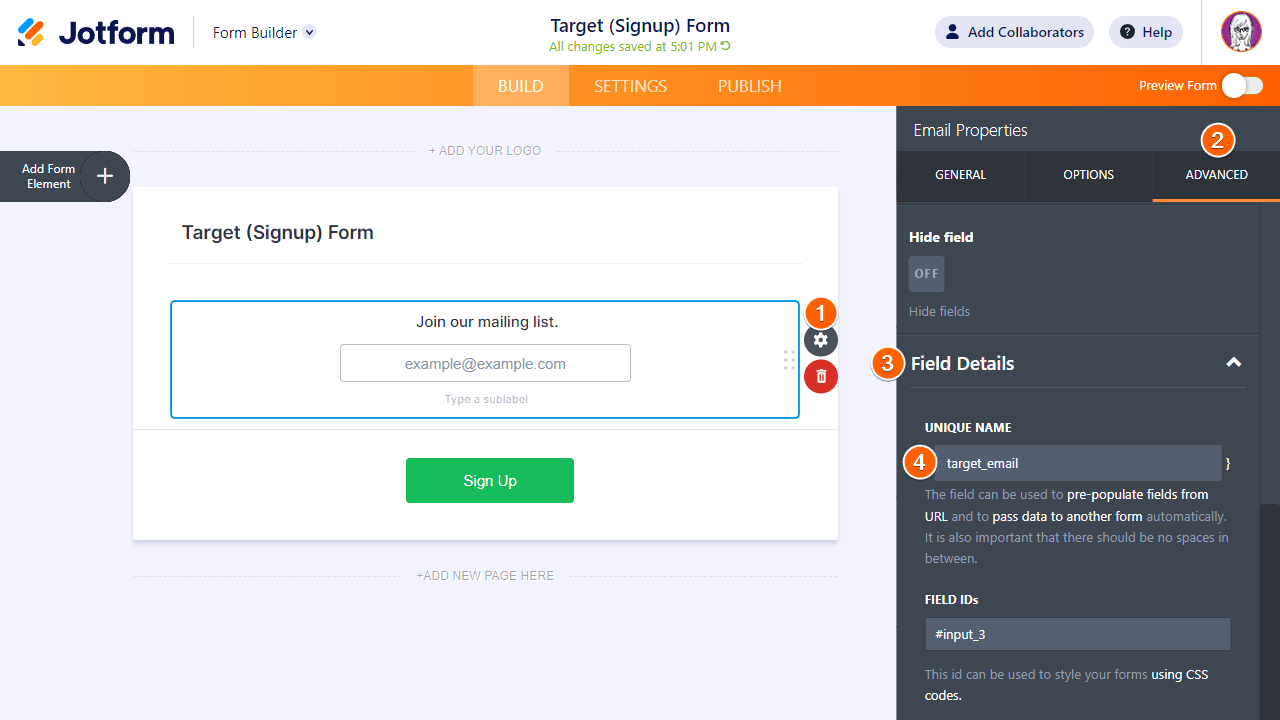
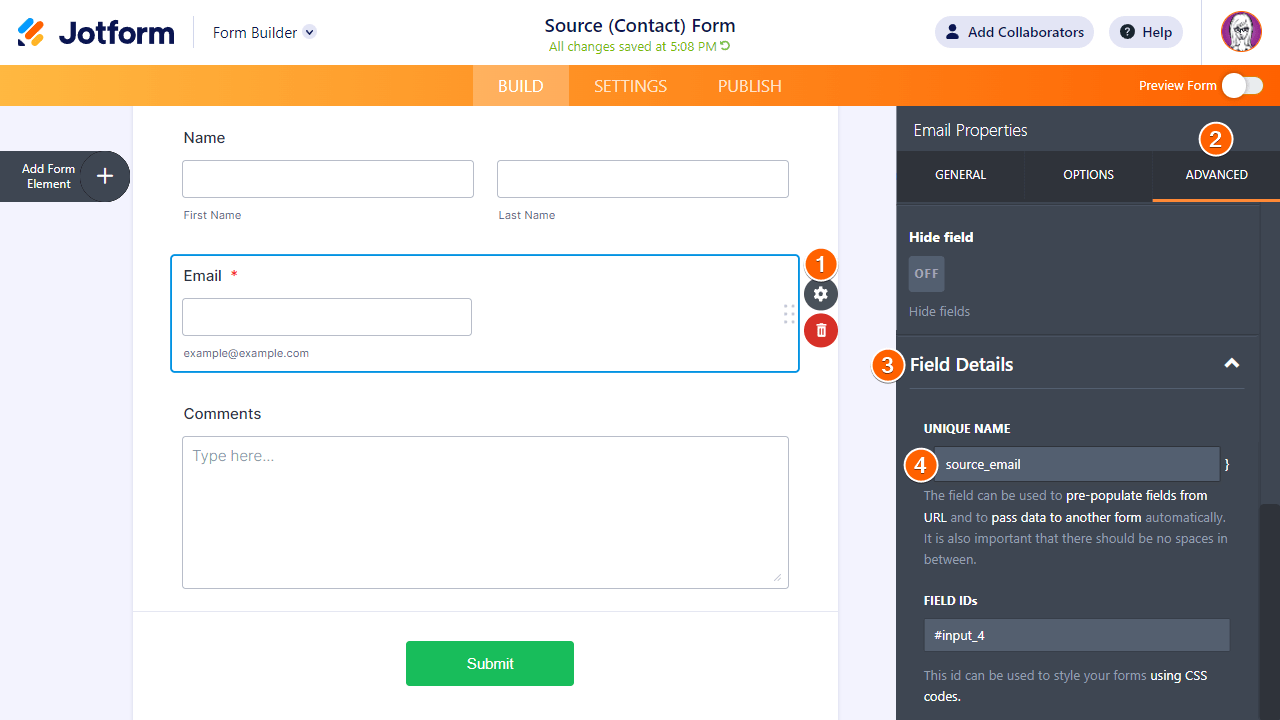
Para desglosarlo:
- https://www.jotform.com/220542271693050 — El URL del formulario de destino.
- ? — El símbolo de interrogación utilizado como separador.
- target_email={source_email} — el parametro* en el valor clave:
- target_email — El nombre único del formulario objetivo o su email como clave.
- {source_email} — El nombre único del formulario fuente para el elemento email como valor.
*Varios parámetros de consulta están separados por el símbolo comercial (“&”). Por ejemplo:
https://www.jotform.com/220631153630031?form2name[first]={name:first}&form2name[last]={name:last}&form2email={email}&form2checkbox={multiplechoice}Nota: Los parámetros de consulta de muestra anteriores pueden ser diferentes de los que tiene en su formulario. Utilice la precarga de campos para obtener las claves y etiquetas de su formulario.
Establecer el formulario de origen con la página de destino
Ahora que tiene el URL de la página de destino, es hora de decidir cómo pasar la información del formulario de origen. Para esto, puede redirigir a sus usuarios a la página principal después del envío, como link en su alerta de email o página de confirmación.
Redirigir a la página de destino después del envío. Podéis redirigir vuestros campos rellenos a la página de destino una vez se envíe el formulario. Para ver cómo hacerlo
- En el Creador de Formularios, seleccionad Ajustes en la parte superior.
- Id a la Página de Agradecimientos a la izquierda.
- Seleccionad Redirigir a un link externo después del envío.
- Finalmente, introducid vuestro URL en el campo.
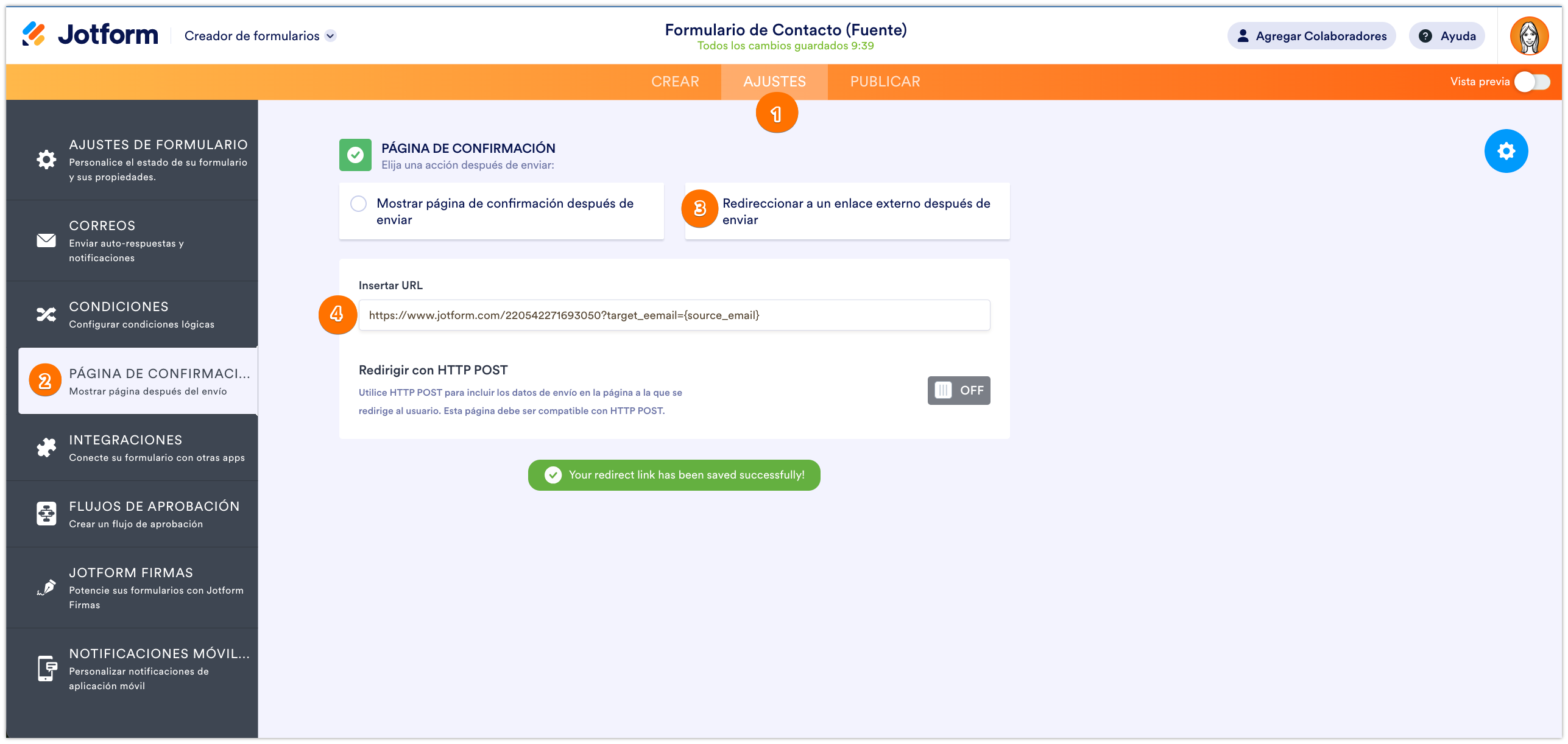
Incluid el link en vuestras alertas de email o página de agradecimientos. Podréis mostrar la página de destino a quienes completen vuestro formulario como un enlace. Para configurarlo
- En el Creador de Formularios, id a Ajustes en la parte superior.
- Seleccionad Emails o Página de confirmación a la izquierda.
- Editad vuestra alerta de email. O seleccionad Mostrar una página de agradecimientos después del envío.
- Deslizad el cursor en el editor donde queráis añadir el link.
- Seleccionad Insertar/Editar link en la barra de herramientas.
- En el diálogo de insertar link, introducid vuestro URL de página de destino y el texto a mostrar, después seleccionad Ok.

Y ya tendréis una manera de pasar datos de manera automática desde un formulario a otro. Aquí podréis encontrar un formulario demo con la configuración previa para verlo en acción.


























































Enviar Comentario: